Käyttöoppaasi. EPSON STYLUS PHOTO RX500
|
|
|
- Arto Salonen
- 8 vuotta sitten
- Katselukertoja:
Transkriptio
1 Voit lukea suosituksia käyttäjän oppaista, teknisistä ohjeista tai asennusohjeista tuotteelle. Löydät kysymyksiisi vastaukset käyttöoppaasta ( tiedot, ohjearvot, turvallisuusohjeet, koko, lisävarusteet jne.). Yksityiskohtaiset käyttöohjeet ovat käyttäjänoppaassa Käyttöohje Käyttöohjeet Käyttäjän opas Omistajan käsikirja Käyttöopas
2 Käsikirjan tiivistelmä SEIKO EPSON CORPORATION ei ole vastuussa vahingoista tai vaikeuksista, jotka aiheutuvat muiden lisävarusteiden tai tarvikkeiden kuin SEIKO EPSON CORPORATIONin ilmoittamien alkuperäisten EPSON-tuotteiden tai EPSON-hyväksynnän saaneiden tuotteiden käytöstä. SEIKO EPSON CORPORATION ei vastaa mistään sähkömagneettisista häiriöistä johtuvista vahingoista, mikäli niihin on syynä muiden kuin EPSON-hyväksynnän saaneiden liitäntäkaapeleiden käyttö. EPSON on rekisteröity tavaramerkki ja EPSON StylusTM on tavaramerkki, jonka omistaa SEIKO EPSON CORPORATION. Copyright 2001 SEIKO EPSON CORPORATION. Kaikki oikeudet pidätetään. PRINT Image MatchingTM on SEIKO EPSON CORPORATIONin tavaramerkki. PRINT Image Matching -logo on SEIKO EPSON CORPORATIONin tavaramerkki. Copyright 2002 SEIKO EPSON CORPORATION. Kaikki oikeudet pidätetään. USB DIRECT-PRINT on SEIKO EPSON CORPORATIONin tavaramerkki. USB DIRECT-PRINT -logo on SEIKO EPSON CORPORATIONin tavaramerkki. on tavaramerkki. CardTM on Fuji Photo Film Co.,Ltd:n tavaramerkki. Yleinen ilmoitus: Tässä oppaassa mainittuja tuotenimiä on käytetty vain tunnistustarkoituksessa, ja ne voivat olla omistajiensa tavaramerkkejä. EPSON ei vaadi itselleen mitään oikeuksia näihin tuotenimiin. Copyright 2003 SEIKO EPSON CORPORATION, Nagano, Japani. ovat Sony Perustoiminnot 2 Sisällys Turvallisuusohjeet Turvallisuusohjeet Varoitukset, muistutukset ja huomautukset Ohjauspaneelin käyttäminen Ohjauspaneelin toiminnot... 9 Tulostimen näyttö Näppäimet Merkkivalot Laitteen näytön tummuuden säätäminen Kopiointi Perustoimintojen esittely Paperin asettaminen tulostimeen Asiakirjan asettaminen lasitasolle.
3 Kopioimisen peruuttaminen Tulostaminen suoraan muistikortilta Tulostaminen luettelolomakkeen avulla Luettelolomakkeen tulostaminen. 20 Valokuvien tulostaminen täyttämällä luettelolomake Yhden valokuvan tulostaminen luettelolomakkeesta Useiden valokuvien tulostaminen luettelolomakkeesta.. 23 Kaikkien muistikortin valokuvien tulostaminen Tulostaminen DPOF-toimintojen avulla Muistikorttien lataaminen.. 26 Ladattava muistikortti 26 Käytettävissä olevat kuvatiedostot 27 Muistikorttien asettaminen. 27 Muistikorttien poistaminen Tulostusasetuksen muuttaminen Tulostamisen peruuttaminen...
4 . 31 Skannaaminen LCD-näytön ja näppäinten avulla Skannaaminen muistikortille.... Muistikortin alustaminen.. Skannaaminen tietokoneeseen... Skannaaminen sähköpostiin Skannaamisen peruuttaminen... Filmitelineen käyttö.. Dian tai filmin lataaminen. Filmitelineen säilyttäminen Värikasettien vaihtaminen Värikasetit..... Mustetason tarkistaminen Mustetason tarkistaminen tulostimen näytöstä.... Värikasetin vaihtamiseen liittyvät varotoimenpiteet.... Värikasetin vaihtaminen....
5 Turvallisuusohjeet Turvallisuusohjeet Tutustu kaikkiin tämän osan ohjeisiin, ennen kuin asennat tuotteen ja alat käyttää sitä. Laitteen sijoittamisessa muistettavaa Vältä paikkoja, joissa lämpötila ja kosteus vaihtelevat nopeasti. Älä sijoita tuotetta alttiiksi suoralle auringonvalolle, muulle voimakkaalle valolle tai lämmönlähteille. Vältä paikkoja, joissa tulostin on alttiina pölylle, iskuille tai tärinälle. Jätä laitteen ympärille tarpeeksi tilaa riittävää tuuletusta varten. Sijoita laite lähelle pistorasiaa, johon laitteen liittäminen pistorasiaan ja irrottaminen siitä on helppoa. Sijoita laite tasaiselle, tukevalle alustalle, joka on joka suuntaan laitetta leveämpi. Jos laite sijoitetaan seinän viereen, jätä seinän ja tulostimen väliin tilaa yli 10 cm. Laite ei toimi oikein, jos se on kaltevassa tai vinossa asennossa. Älä säilytä tai kuljeta laitetta vinossa, pystyasennossa, kyljellään tai ylösalaisin, koska tällöin mustetta voi valua värikasetista. Turvallisuusohjeet 5 Virtalähteen valinta Kytke laite ainoastaan sen takaosan kyltissä ilmoitettuun virtalähteeseen. Käytä vain laitteen mukana toimitettavaa virtajohtoa. Muun johdon käyttäminen saattaa aiheuttaa tulipalon tai sähköiskun. Laitteen virtajohto on tarkoitettu käytettäväksi vain tässä laitteessa. Sen käyttäminen muussa laitteessa saattaa aiheuttaa tulipalon tai sähköiskun. Varmista, että virtajohto on paikallisten turvallisuussäädösten mukainen. Älä käytä vahingoittunutta tai hankautunutta verkkojohtoa. Jos kytket laitteen sähköverkkoon jatkojohdon kautta, varmista, ettei jatkojohtoon kytkettyjen laitteiden yhteen laskettu ampeeriarvo ylitä johdolle määritettyä ampeeriarvoa. Varmista myös, ettei kaikkien samaan pistorasiaan kytkettyjen laitteiden yhteenlaskettu ampeerimäärä ylitä pistorasialle määritettyä ampeeriarvoa. Jos käytät laitetta Saksassa, talokytkentä tulee suojata 10 tai 16 ampeerin virrankatkaisijalla, joka suojaa laitetta oikosuluilta ja ylivirtapiikeiltä. Muistikortin käyttäminen Älä poista muistikorttia tai katkaise laitteesta virtaa silloin, kun tiedonsiirto on käynnissä tietokoneen ja muistikortin välillä (muistikortin valo vilkkuu). Eri muistikortteja käytetään eri tavoin.
6 Tutustu ennen tallennusvälineen käyttöä sen käyttöohjeisiin. Käytä vain laitteeseen soveltuvia muistikortteja. Katso ohjeita kohdasta "Ladattava muistikortti" sivulla Turvallisuusohjeet Kun käsittelet värikasetteja Kun poistat värikasetin pakkauksesta, varo ettet katkaise sen sivulla olevia koukkuja. Pidä värikasetit poissa lasten ulottuvilta. Älä anna lasten käsitellä niitä tai juoda niiden sisältöä. Käsittele käytettyjä värikasetteja varoen, sillä musteensyöttöaukon ympärillä voi olla mustetta. Jos mustetta pääsee iholle, muste on pestävä perusteellisesti pois vedellä ja saippualla. Jos mustetta joutuu silmiin, huuhtele ne välittömästi vedellä. Jos huolellisen huuhtelun jälkeen silmissä on ärsytystä tai näköhäiriöitä, mene välittömästi lääkäriin. Älä kosketa kasetin sivussa olevaa vihreää mikropiiriä. Tämä voi vahingoittaa värikasettia. Älä kosketa ympyröityjä osia. Älä poista tai revi värikasetissa olevaa tarraa, koska värikasetti voi alkaa vuotaa. Laitteen käyttäminen Älä työnnä kättäsi laitteen sisään äläkä kosketa värikasetteja tulostuksen aikana. Älä tuki tai peitä laitteessa olevia aukkoja. Älä yritä huoltaa laitetta itse. Turvallisuusohjeet 7 Irrota laite virtalähteestä ja anna seuraavat tapaukset valtuutetun huoltohenkilöstön tehtäväksi: verkkojohto tai -pistoke on vahingoittunut, laitteeseen on päässyt nestettä, laite on pudonnut tai sen kotelo on vahingoittunut, laite ei toimi normaalisti tai sen toiminta on muuttunut huomattavasti. Älä laita vieraita esineitä laitteen aukkoihin. Varo läikyttämästä nesteitä laitteen päälle. Älä jätä laitetta ilman värikasetteja. Jos laitteessa ei ole värikasetteja pitkään aikaan, tulostuspään suuttimeen jäänyt muste kuivuu eikä laitteella voi enää tulostaa. Nestekidenäytön käyttäminen Puhdista näyttö ainoastaan kuivalla ja pehmeällä kankaalla. Älä käytä nestemäisiä tai kemiallisia puhdistusaineita. Jos laitteen näyttö on vahingoittunut, ota yhteys jälleenmyyjään. Jos LCD-näytön sien virta painamalla P On -virtapainiketta. Siirry asetustilaan painamalla Setup Mode -näppäintä. Paina A- tai l/r Select -näppäintä toistuvasti, kunnes laitteen näytössä lukee 7.LCD Contrast (7. LCD-näytön kontrasti). Paina x-näppäintä. Laitteen näyttö on seuraavanlainen. A C LCD Contrast l - ononon B +r D 4. Voit säätää tulostimen näytön kontrastia. Voit vaalentaa näyttöä painamalla C-näppäintä ja tummentaa sitä painamalla D-näppäintä. Kun säädöt on tehty, paina OK. 5. Ohjauspaneelin käyttäminen 11 Kopiointi Tässä osassa kuvaillaan, miten voit kopioida ohjauspaneelista. Lisätietoja kopioimisesta tietokoneella on Käyttöoppaassa. Huomautus: Kun teet kopioita ohjauspaneelin toiminnon avulla, kopioon saattaa tulla moiré-kuvio (raidoitus). Voit poistaa kuvion ettaminen lasitasolle Huomautus: Pidä lasitaso puhtaana. 1. Avaa asiakirjakansi. Aseta alkuperäinen asiakirja lasitasolle skannattava puoli alaspäin. Varmista, että asiakirja on kohdistettu asianmukaisesti. c Muistutus: Älä avaa asiakirjakantta suuremmalle kuin on tarkoitettu. Huomautus: Varmista, että asiakirja on tiiviisti lasia vasten. Muussa tapauksessa skannattu kuva on epätarkka. Lasitason reunoista mitattua 2,5 mm:n levyistä aluetta ei skannata. 2,5 mm (maks.) 2,5 mm (maks.) Kopiointi Varmista, että asiakirja-alusta on kiinnitetty asiakirjakanteen. Sulje asiakirjakansi varovasti siten, että asiakirja ei siirry paikoiltaan. Huomautus: Sulje asiakirjakansi huolellisesti, jotta ulkopuolinen valo ei vaikuta tulokseen. Älä jätä valokuvia lasitasolle pitkäksi aikaa. Ne saattavat tarttua lasiin. Tämä tuotteen päälle ei saa laittaa raskaita esineitä. Kopioimisen peruuttaminen Voit peruuttaa kopioinnin painamalla y Stop -näppäintä. Huomautus: Älä vedä paperia. Kopioitava paperi poistetaan automaattisesti tulostelokeroon. 18 Kopiointi Tulostaminen suoraan muistikortilta Tällä laitteella voit tulostaa valokuvia suoraan muistikortilta ilman tietokonetta. Lisätietoja tietokoneesta tulostamisesta on käyttöoppaassa. Huomautus: Ennen kuin tulostat suuria töitä, tarkista ensin laatu tulostamalla yksi testisivu. USB-kaapeli kannattaa irrottaa tulostettaessa suoraan muistikortilta. Jos tulostat suoraan muistikortilta niin, että USB-kaapeli on kiinnitettynä, tulostaminen saattaa kestää kauan. Tulostaminen luettelolomakkeen avulla Luettelolomakkeen käyttäminen helpottaa tulostamista muistikortilta. Luettelolomakkeessa näet muistikortille tallennetut kuvat pikkukuvina. Tulostaminen suoraan muistikortilta 19 Luettelolomakkeen tulostaminen Jos näyttöön tulee ilmoitus Ei muistikorttia. Toiminto peruutettu., lataa muistikortti, ennen kuin siirryt seuraavaan vaiheeseen. 3. Jos näytössä ei lue 1.Print Index (1.Luettelokuva), paina A- tai l/r Select -näppäintä toistuvasti, kunnes teksti tulee näkyviin. Paina D- tai OK -näppäintä. Lisää laitteeseen A4-paperia (katso "Paperin asettaminen tulostimeen" sivulla 13). Huomautus: Luettelolomake voidaan tulostaa vain A4-paperille. Voit tulostaa vain yhden luettelolomakkeen kerrallaan etkä voi valita asettelua. Luettelolomake saattaa olla monisivuinen sen mukaan, miten paljon kuvia muistikortilla on Aloita luettelolomakkeen tulostaminen painamalla x Color -näppäintä. 20 Tulostaminen suoraan muistikortilta Valokuvien tulostaminen täyttämällä luettelolomake tulostettavien kuvien alla olevat ympyrät tummalla kynällä luettelolomakkeesta ja valitse paperityyppi. Katso seuraavia esimerkkejä. Hyvä Good Ei hyvä Not good 2. Huomautus: Täytä luettelolomake oikein. Asetuksia ei voi muuttaa ohjauspaneelista
7 Lataa luettelolomakkeessa valitsemaasi paperia. Jos näytössä ei lue 2.Scan Index (2.Luettelokuva), paina A- tai l/r Select -näppäintä toistuvasti, kunnes teksti tulee näkyviin. Paina D- tai OK -näppäintä. tulostaminen painamalla x Color D- tai OK lopuksi D- tai OK -näppäintä. Huomautus: Luku voi olla Voit valita vain peräkkäisiä kuvia. 1. A- tai l/r Select -näppäintä toistuvasti, kunnes laitteen näytössä lukee 4. Range of image (Kuva-alue). Paina D- tai OK -näppäintä. Anna ensimmäisen tulostettavan valokuvan numero numeronäppäimillä (katso onlineperuskäyttöopas) tai paina C-näppäintä toistuvasti, kunnes kyseinen numero tulee näkyviin. Paina lopuksi D- tai OK -näppäintä. Huomautus: Valokuvan numero voi olla enintään Anna viimeisen valokuvan numero samalla tavalla kuin ensimmäinen ja paina D- tai @@@@@@Paina D- tai on yhteensopiva DPOFversion D- tai OK -näppäintä A 6.DPOF OK B D C Huomautus: 6. DPOF näkyy vain, jos muistikortilla on DPOF-tietoja. Tulostaminen suoraan muistikortilta 25 Muistikorttien lataaminen Ladattava muistikortti Tässä laitteessa on kolme muistikorttipaikkaa. a b c Kussakin paikassa käytettävät kortit näkyvät alla. Paikka a Kortti Memory Stick/MagicGate Memory Stick/Memory Stick Duo*/ Memory Stick PRO/SD Card/miniSD Card*/MultiMediaCard SmartMedia/xD-Picture Card CompactFlash/Microdrive b c * Sovitin tarvitaan. Huomautus: Muistikortin käyttäminen vaihtelee kortin tyypin mukaan. Tutustu ennen tallennusvälineen käyttöä sen käyttöohjeisiin. 26 Tulostaminen suoraan muistikortilta Käytettävissä olevat kuvatiedostot Voit käyttää seuraavat vaatimukset täyttäviä kuvatiedostoja. Materiaalin Tiedostomuoto DCF-version 1. 0 standardin mukainen* JPEG- tai TIF-kuvatiedostot**, DOS FAT, jotka on otettu DCF-version 1.0 standardin mukaisella digitaalikameralla. Pystysuunnassa kuvapistettä Enintään 999 Kuvan koko Tiedostojen * DCF tarkoittaa "Design rule for Camera File system" -standardia, jotka on määrittänyt Japan Electronics and Information Technology Industries Association (JEITA). ** Tukee Exif-versiota 2.1/2. 2. Huomautus: Et voi tulostaa kuvia, joiden tiedostonimessä on kaksitavuisia merkkejä. Muistikorttien asettaminen Kytke laitteeseen virta painamalla P On -virtapainiketta. Avaa muistikorttipaikan kansi. Tulostaminen suoraan muistikortilta Varmista, että muistikorttipaikan viereinen muistikortin merkkivalo ei pala, ja työnnä muistikorttipaikkaan muistikortti niin syvälle kuin se menee. Huomautus: Voit ladata vain yhden muistikortin kerrallaan. 4. Sulje muistikorttipaikan kansi. c Muistutus: Älä työnnä muistikorttia paikkaan väkisin. Muistikortit eivät mahdu korttipaikkoihin kokonaan. Lataamalla muistikortin väärin voit vahingoittaa laitetta, muistikorttia tai molempia. Pidä muistikorttipaikan kansi kiinni kortin lataamisen aikana. Se suojaa korttia pölyltä ja häiriöiltä. Muutoin muistikortin tiedot saatetaan menettää tai laite voi vahingoittua. Joidenkin muistikorttien staattinen jännite saattaa aiheuttaa laitteessa toimintahäiriöitä. Huomautus: Jos muistikortti on asetettu paikkaan väärin, muistikortin merkkivalo ei syty. 28 Tulostaminen suoraan muistikortilta 5. Jos kuvat on tallennettu muistikortille, näyttöön tulee seuraava ilmoitus. Paina D- tai OK -näppäintä. A Found Images... Total XXXä B OK D C Muistikorttien poistaminen Varmista, että tulostustyö on valmis eikä muistikortin merkkivalo pala. Avaa muistikorttipaikan kansi. Irrota muistikortti vetämällä se pois korttipaikasta kohtisuoraan. Muistutus: Älä poista muistikorttia tai sammuta laitetta tulostamisen aikana tai muistikorttivalon vilkkuessa. Muistikortin tiedot saatetaan menettää. Jos käytät laitetta Windows tai XP -tietokoneen kanssa, älä sammuta laitetta tai irrota USB-kaapelia silloin, kun laitteessa on muistikortti. Muutoin muistikortin tiedot saattavat tuhoutua. Lisätietoja on käyttöoppaassa. c Tulostusasetuksen muuttaminen Voit muuttaa tulostusasetusta, kun LCD-näyttö on seuraavassa tilassa. A C Plain B-Free A4 XXX B D Tulostaminen suoraan muistikortilta 29 Paina muutettavan asetuksen näppäintä (A, B tai C) toistuvasti, kunnes haluamasi asetus näkyy LCDnäytössä. Valittavissa olevat asetukset ja niitä vastaavat näppäimet näkyvät seuraavassa luettelossa. Näppäin A Asetus Paper type (Paperityyppi) Valinta Plain (Tavallinen) BrightWhite Glossy (Kiiltävä) Photo Paper Prem. Glossy (Kiiltävä) SemiGloss Kuvaus Tavallinen paperi EPSON Bright White Ink Jet Paper EPSON Glossy Photo Paper EPSON Photo Paper EPSON Premium Glossy Photo Paper EPSON Premium Semigloss Photo Paper EPSON Matte Paper-Heavy Weight EPSON Photo Quality Ink Jet Paper Matte (Matta) PQIJ B Paper size (Paperikoko) Layout (Asettelu) A " 6" B-Free (Reunukseto n) 1-up (1) 2-up (2) 4-up (4) 8-up (8) 20-up (20) 80-up (80) Tulostaa ilman reunuksia: kuva peittää koko sivun. C Tulostaa useita valokuvia yhdelle arkille: esimerkiksi 8-up (8) -asetuksella 8 valokuvaa arkille. Kunkin valokuvan koko säädetään automaattisesti tulostettavien valokuvien määrän ja paperikoon Älä vedä PC (2. Tietokoneeseen) (skannaaminen tietokoneeseen) kuvat sitten D-näppäintä. Näppäin A Asetus Document type (Asiakirjatyyppi) Scan area (Skannausalue) Scan quality (Skannauslaatu) Valinta Text (Teksti) Graphic (Grafiikka) Auto (Automaattinen) Max. (Enintään) Normal (Normaali) Photo (Valokuva) (soveltuu käytettäväksi Graphic (Grafiikka) -asiakirjatyypin kanssa) Fine (Tarkka) (soveltuu käytettäväksi tekstiasiakirjatyypin kanssa) B C 5. Aseta originaali lasitasolle (katso "Asiakirjan asettaminen lasitasolle" sivulla 17). Aloita skannaaminen painamalla x Color -näppäintä.
8 c Muistutus: Älä avaa skanneriyksikköä skannauksen tai kopioinnin aikana, jotta et vahingoittaisi laitetta. Huomautus: Skannatut kuvat tallennetaan epscankansioon, joka luodaan automaattisesti skannattaessa muistikortille. Skannaaminen LCD-näytön ja näppäinten avulla Poista muistikortti tulostamisen jälkeen (katso "Muistikorttien poistaminen" sivulla 29). c Muistutus: Älä poista muistikorttia tai sammuta laitetta tulostamisen aikana tai muistikorttivalon vilkkuessa. Muistikortin tiedot saatetaan menettää. Muistikortin alustaminen Jos LCD-näyttöön tulee teksti Korttia ei ole alustettu oikein. Haluatko alustaa kortin?, voit alustaa muistikortin seuraavasti. c Muistutus: Kaikki muistikortin tiedot poistetaan, kun kortti alustetaan. Paina D- näppäintä. Aloita alustaminen painamalla x Color -näppäintä. Kun alustus on valmis, laite palaa siihen tilaan, jossa se oli ennen alustamisen aloittamista. Skannaaminen tietokoneeseen Tällä laitteella voit skannata kuvan tietokoneeseen tai lähettää sen sähköpostitse tällä toiminnolla. Varmista ennen toiminnon kokeilemista, että EPSON Scan- ja EPSON Smart Panel -ohjelmat on asennettu tietokoneeseen Liitä laite tietokoneeseen USB-kaapelilla ja käynnistä tietokone. Aseta materiaali lasitasolle (katso "Asiakirjan asettaminen lasitasolle" sivulla 17) tai ("Filmitelineen käyttö" sivulla 36). 34 Skannaaminen LCDnäytön ja näppäinten avulla Siirry skannaustilaan painamalla Scan Mode -näppäintä. Paina A- tai l/r Select -näppäintä toistuvasti, kunnes laitteen näytössä lukee 2.To PC (Tietokoneeseen). Paina D- tai OK -näppäintä. A 2.To PC OK B D C Asiakirja skannataan tietokoneeseen ja EPSON Smart Panel käynnistyy. EPSON Smart Panelin käyttöohjeet ovat sen Help (Ohje) -osassa. c Muistutus: Älä avaa skanneriyksikköä skannauksen tai kopioinnin aikana, jotta et vahingoittaisi laitetta. Skannaaminen sähköpostiin Tällä laitteella voit skannata kuvan ja lähettää sen sähköpostitse. Varmista ennen toiminnon kokeilemista, että EPSON Scan- ja EPSON Smart Panel -ohjelmat on asennettu tietokoneeseen Liitä laite tietokoneeseen ja käynnistä tietokone. Aseta materiaali lasitasolle (katso "Asiakirjan asettaminen lasitasolle" sivulla 17) tai ("Filmitelineen käyttö" sivulla 36). Siirry skannaustilaan painamalla Scan Mode -näppäintä. 3. Skannaaminen LCD-näytön ja näppäinten avulla Paina A- tai l/r Select -näppäintä toistuvasti, kunnes laitteen näytössä lukee 3.To (Sähköpostiin). Paina D- tai OK -näppäintä. A 3.To OK B D C Tietoja lisävaiheista on käyttöoppaassa. c Muistutus: Älä avaa skanneriyksikköä skannauksen tai kopioinnin aikana, jotta et vahingoittaisi laitetta. Skannaamisen peruuttaminen Voit peruuttaa skannaamisen painamalla y Stop -näppäintä. Filmitelineen käyttö Voit skannata 35 mm:n filmejä ja dioja EPSON Scanilla ja EPSON Smart Panelilla. Lisätietoja EPSON Scanin ja EPSON Smart Panelin käyttämisestä on käyttöoppaassa. Huomautus: Et voi skannata 35 mm:n filmejä tai dioja käyttämällä laitteen näytön To Photo Card (Valokuvakortille) -toimintoa skannaustilassa. 36 Skannaaminen LCD-näytön ja näppäinten avulla Dian tai filmin lataaminen Voit skannata 35 mm:n filmejä ja dioja. Asiakirjakansi toimii myös filmiyksikkönä. c Muistutus: Käsittele filmiä koskettamalla ainoastaan sen reunoja. Muussa tapauksessa käytä sormikkaita. Filmin pinnan koskettaminen paljain käsin saattaa jättää materiaaliin mm. sormenjälkiä. Huomautus: Pyyhi asiakirjakannen sisäpuoli ja lasitaso ennen valoa läpäisevän materiaalin skannaamista. 1. Varmista, että asiakirjakannen kaapeli on liitetty kalvoyksikön liitäntään. Huomautus: Varmista, että laitteen virta on katkaistu, ennen kuin liität tai irrotat asiakirjakannen liitäntäkaapelin Avaa asiakirjakansi. Irrota asiakirja-alusta varovasti. Huomautus: Pidä asiakirjakannesta kiinni molemmin käsin. Skannaaminen LCD-näytön ja näppäinten avulla Irrota filmiteline asiakirjakannesta. 5. Lataa valoa läpäisevä materiaali filmitelineeseen ja aseta se lasitasolle. Siirry oheiseen, skannattavaa filmimateriaalia vastaavaan ohjeen kohtaan. Seuraavissa osissa on lisäohjeita. "35 mm:n filmit" sivulla 39 "35 mm:n diat" sivulla 40 Huomautus: Filmin tukikerrospuolen tunnistaa filmin valmistajan nimestä ja filmin tunnuksesta. Tunnistat filmin tukikerrospuolen myös siitä, että sen puolelta katsottuna kuva näkyy oikein päin. Aseta filmi ensin asianmukaisesti telineeseen ja teline sitten lasitasolle. Älä paina lasitasoa liian voimakkaasti. 38 Skannaaminen LCD-näytön ja näppäinten avulla 6. Sulje asiakirjakansi. Huomautus: Varmista, että asiakirjakansi on täysin suljettu. Muussa tapauksessa värikuvien laatu kärsii. Skannauskuvassa voi näkyä Newtonin renkaita (renkaan muotoisia raitoja). Poista Newtonin renkaat kääntämällä filmi pohjapuoli ylöspäin. Katso käyttöohjeesta lisätietoja. Kun et käytä filmitelinettä, voit säilyttää sitä asiakirjakannen sisällä. Katso lisätiedot kohdasta "Filmitelineen säilyttäminen" sivulla mm:n filmit 1. Irrota filmikansi. 2. Työnnä filmin reuna 35 mm:n telineeseen siten, että filmin pohjapuoli tulee alaspäin. Aseta filmi siten, että koko ruutu on filmitelineen sisäpuolella, ja kiinnitä filmikansi. 3. Sulje filmikansi. Skannaaminen LCDnäytön ja näppäinten avulla Aseta filmiteline lasitasolle siten, että se sopii laitteen aukon kohtaan ja 35 mm:n filmiteline on lasitason keskellä. 35 mm:n diat 1. Aseta filmiteline lasitasolle siten, että se sopii laitteen aukon kohtaan ja 35 mm:n diateline on lasitason keskellä. 40 Skannaaminen LCDnäytön ja näppäinten avulla 2. Aseta diat 35 mm:n diatelineeseen oheisen kuvan mukaisesti. Filmitelineen säilyttäminen Kun et käytä filmitelinettä, voit säilyttää sitä asiakirjakannen sisällä.
9 Powered by TCPDF ( Avaa asiakirjakansi. Työnnä filmiteline asiakirjakannen sisään. Skannaaminen LCD-näytön ja näppäinten avulla Aseta asiakirja-alusta takaisin paikalleen. Huomautus: Pidä asiakirjakannesta kiinni molemmin käsin. 4. Sulje asiakirjakansi. 42 Skannaaminen LCD-näytön ja näppäinten avulla Värikasettien vaihtaminen Tuote valvoo jäljellä oleva musteen määrää värikasetissa olevan mikropiirin avulla. Jos se havaitsee musteen olevan vähissä tai lopussa, se ilmoittaa vaihdettavan kasetin näyttämällä ilmoituksen omassa näytössään tai tietokoneen näytössä. Värikasetit Tässä tuotteessa voidaan käyttää seuraavia värikasetteja. Musta värikasetti Värikasetti Musta Syaani Magenta Keltainen Vaalea syaani Vaalea magenta T0481 T0482 T0483 T0484 T0485 T0486 c Muistutus: EPSON suosittelee vain aitojen EPSON-värikasettien käyttämistä. EPSON ei korvaa muiden tuotteiden käytöstä aiheutuneita vahinkoja. Mustetason tarkistaminen Voit tarkistaa mustetason tulostimen näytöstä tai tietokoneesta. Lisätietoja mustatasojen tarkistamisesta tietokoneella on Käyttöoppaassa. Värikasettien vaihtaminen 43 Mustetason tarkistaminen tulostimen näytöstä 1. Varmista, että laite on käynnissä, ja paina Setup Mode -näppäintä. Paina A-näppäintä toistuvasti, kunnes tulostimen näytössä lukee 1.Ink levels (1.Mustetasot). Paina sen jälkeen x Colornäppäintä. Näyttöön tulee musteen määrä. 2. A Ink levels C:50% M:50% Y:50% B D C 3. Jos haluat vaihtaa värikasetin, siirry seuraavaan osaan. Jos haluat palata edelliseen näyttöön vaihtamatta värikasettia, paina OK. c Muistutus: Poista käytetty värikasetti vasta juuri ennen sen vaihtamista mustekasettia samassa paikassa kuin huolimatta kasettia on käsiteltävä varovasti. Älä kosketa kasetin musteensyöttöaukkoa tai sitä ympäröivää aluetta. Tuotteessa käytetään mikropiirillä varustettuja värikasetteja. Mikropiiri tarkkailee jokaisen mustekasetin käyttämän musteen tyhjä värikasetti uuteen ennen täytä värikasetteja uudelleen. Tuote laskee jäljellä oleva musteen määrän värikasetissa olevan mikropiirin avulla. Jos kasetti täytetään uudelleen, mikropiiri ei laske jäljellä olevan musteen määrää uudelleen, eikä käytettävissä olevan musteen määrä muutu. Jos muste on vähissä, värikasetti voi tyhjentyä sen jälkeen, kun se on asennettu uudelleen. Kun saat sanoman, joka ilmoittaa musteen olevan vähissä, varaa uusi värikasetti valmiiksi. Värikasettien vaihtaminen 45 Värikasetin vaihtaminen Asenna värikasetit seuraavien vaiheiden mukaan. Huomautus: Lue ennen värikasetin vaihtamista kohdat "Värikasetin vaihtamiseen liittyvät varotoimenpiteet" sivulla 44 ja "Kun käsittelet värikasetteja" sivulla Varmista, että tulostimen virta on kytkettynä. Kun mustekasetti on tyhjä: Määritä näytön sanoman mukaan, mikä muste on lopussa, ja paina x Color -näppäintä. Kun muste on vähissä: Siirry asetustilaan painamalla Mode-kohdan Setup -näppäintä ja paina A-näppäintä toistuvasti, kunnes tulostimen näytössä lukee 4.Ink cartridge (4.Värikasetti). Paina sen jälkeen x Color -näppäintä. A 4.Ink cartridge Press the Start... B D C Värikasetit siirtyvät vaihtoasentoon. 46 Värikasettien vaihtaminen 3. Varmista, että asiakirjakansi on suljettu, ja avaa sitten skanneriyksikköä. c Muistutus: Älä avaa skanneriyksikköä, kun asiakirjakansi on auki. Älä liikuta tulostuspäätä käsin. Tämä saattaa vahingoittaa laitetta. Älä aloita mustekasetin vaihtamista ennen kuin tulostuspää pysähtyy. 4. Avaa kasetin kansi. Värikasettien vaihtaminen Poista värikasetti pakkauksesta. Älä kosketa 6. Purista vaihdettavaa värikasettia sivuilta. Nosta kasetti tulostimesta ja hävitä se oikein. Älä avaa käytettyä värikasettia tai yritä täyttää sitä. Kuvassa näkyy, miten musta värikasetti w c 48 Varoitus: Käsittele käytettyjä värikasetteja varovasti. Musteensyöttöaukon ympärillä saattaa olla mustetta. Jos mustetta pääsee iholle, muste on pestävä perusteellisesti pois vedellä ja saippualla. Jos mustetta joutuu silmiin, huuhtele ne välittömästi vedellä. Jos huolellisen huuhtelun jälkeen silmissä on ärsytystä tai näköhäiriöitä, mene välittömästi lääkäriin. Muistutus: Poista käytetty värikasetti vasta juuri ennen sen vaihtamista uuteen. Muutoin tulostuspään suuttimiin jäänyt muste saattaa kuivua. Värikasettien vaihtaminen 7. Asenna uusi värikasetti suoraan kasettipidikkeeseen ja paina kasetin yläosaa, kunnes se napsahtaa paikalleen. Jos toinenkin värikasetti on vaihdettava, toista vaiheet 5 ja Sulje kasetin kansi. Huomautus: Jos kasetin kansi ei tahdo mennä kiinni, tarkista vaiheesta 6, että värikasetti on asennettu oikein. Värikasettien vaihtaminen Sulje skanneri. Tulostuspää siirtyy aloitusasentoon ja musteen lataaminen alkaa. Tulostimen näytössä lukee Charging... (Ladataan... ), kun musteen lataus on meneillään. Charging... (Ladataan...) häviää tulostimen näytöstä, kun musteen lataus on valmis. c Muistutus: Älä katkaise tuotteen virtaa, kun sen näytössä lukee Charging... (Ladataan...). Muutoin muste ei lataudu täydellisesti. Huomautus: Jos asennat käytetyn värikasetin, jonka muste on valmiiksi vähissä, se saattaa tyhjentyä heti vaihtamisen jälkeen. Vaihda tulostimeen siinä tapauksessa uusi värikasetti. 50 Värikasettien vaihtaminen.
Osat. arkinsyöttölaite paperituki syöttölaitteen suojus. reunaohjain. asiakirjakansi. tulostelokero. asiakirja-alusta. lasitaso
 Osat reunaohjain arkinsyöttölaite paperituki syöttölaitteen suojus asiakirjakansi tulostelokero kuljetuslukon vipu asiakirja-alusta lasitaso ohjauspaneeli (Lisätietoja on kohdassa Ohjauspaneelin toiminnot
Osat reunaohjain arkinsyöttölaite paperituki syöttölaitteen suojus asiakirjakansi tulostelokero kuljetuslukon vipu asiakirja-alusta lasitaso ohjauspaneeli (Lisätietoja on kohdassa Ohjauspaneelin toiminnot
DPOF on CANON INC:n, Eastman Kodak Companyn, Fuji Photo Film Co., Ltd:n ja Matsushita Electric Industrial Co., Ltd:n tavaramerkki.
 Monitoimilaite Kaikki oikeudet pidätetään. Mitään tämän julkaisun osaa ei saa kopioida, tallentaa mihinkään hakujärjestelmään eikä siirtää elektronisesti, mekaanisesti, valokopioimalla, äänittämällä tai
Monitoimilaite Kaikki oikeudet pidätetään. Mitään tämän julkaisun osaa ei saa kopioida, tallentaa mihinkään hakujärjestelmään eikä siirtää elektronisesti, mekaanisesti, valokopioimalla, äänittämällä tai
Käyttöoppaasi. EPSON STYLUS PHOTO RX600
 Voit lukea suosituksia käyttäjän oppaista, teknisistä ohjeista tai asennusohjeista tuotteelle. Löydät kysymyksiisi vastaukset käyttöoppaasta ( tiedot, ohjearvot, turvallisuusohjeet, koko, lisävarusteet
Voit lukea suosituksia käyttäjän oppaista, teknisistä ohjeista tai asennusohjeista tuotteelle. Löydät kysymyksiisi vastaukset käyttöoppaasta ( tiedot, ohjearvot, turvallisuusohjeet, koko, lisävarusteet
Aloita tästä. Värikasettien kohdistaminen ilman tietokonetta
 Aloita tästä Värikasettien kohdistaminen ilman tietokonetta Noudata Asennusohjeessa annettuja laitteiston asennusohjeita. Jatka optimoimalla tulostuslaatu seuraavasti. 1 Varmista, että olet lisännyt paperikaukaloon
Aloita tästä Värikasettien kohdistaminen ilman tietokonetta Noudata Asennusohjeessa annettuja laitteiston asennusohjeita. Jatka optimoimalla tulostuslaatu seuraavasti. 1 Varmista, että olet lisännyt paperikaukaloon
5. Valitse Skannauslähde Skannaa-painike (etupaneeli) -ikkunasta Kuva tiedostoon.
 1 Kuvien ja asiakirjojen skannaus HP Scanjet G4050 (PIKAOHJE!) VALOKUVIEN SKANNAUS 1. Käynnistä skanneri virtapainikkeesta 2. Avaa skannerin kansi ja aseta kuva seuraavasti: kuvapuoli, eli skannattava
1 Kuvien ja asiakirjojen skannaus HP Scanjet G4050 (PIKAOHJE!) VALOKUVIEN SKANNAUS 1. Käynnistä skanneri virtapainikkeesta 2. Avaa skannerin kansi ja aseta kuva seuraavasti: kuvapuoli, eli skannattava
LASERJET PRO 200 COLOR MFP. Pikaopas M276
 LASERJET PRO 200 COLOR MFP Pikaopas M276 Kopiolaadun optimointi Valittavissa olevat kopiointilaatuasetukset Autom. valinta: Valitse tämä asetus, jos kopiointilaadulla ei ole suurta merkitystä. Tämä on
LASERJET PRO 200 COLOR MFP Pikaopas M276 Kopiolaadun optimointi Valittavissa olevat kopiointilaatuasetukset Autom. valinta: Valitse tämä asetus, jos kopiointilaadulla ei ole suurta merkitystä. Tämä on
Käyttöoppaasi. KONICA MINOLTA DI251F http://fi.yourpdfguides.com/dref/590228
 Voit lukea suosituksia käyttäjän oppaista, teknisistä ohjeista tai asennusohjeista tuotteelle. Löydät kysymyksiisi vastaukset käyttöoppaasta ( tiedot, ohjearvot, turvallisuusohjeet, koko, lisävarusteet
Voit lukea suosituksia käyttäjän oppaista, teknisistä ohjeista tai asennusohjeista tuotteelle. Löydät kysymyksiisi vastaukset käyttöoppaasta ( tiedot, ohjearvot, turvallisuusohjeet, koko, lisävarusteet
Suomi. Turvallisuusohjeet. Suomi
 Tämä opas sisältää: Turvallisuusohjeet sivulla 17. Asennuksen vianmääritys sivulla 18. Lisätietojen löytäminen sivulla 22. Turvallisuusohjeet Käytä vain tämän tuotteen mukana toimitettua tai valmistajan
Tämä opas sisältää: Turvallisuusohjeet sivulla 17. Asennuksen vianmääritys sivulla 18. Lisätietojen löytäminen sivulla 22. Turvallisuusohjeet Käytä vain tämän tuotteen mukana toimitettua tai valmistajan
Mac. Valmistelut. Mac
 Laiteohjelman päivittäminen vaihdettavalla objektiivilla varustetuille edistyksellisille Nikon 1 -kameroille, 1 NIKKOR -objektiiveille ja Nikon 1 -lisävarusteille Kiitos, että valitsit Nikon-tuotteen.
Laiteohjelman päivittäminen vaihdettavalla objektiivilla varustetuille edistyksellisille Nikon 1 -kameroille, 1 NIKKOR -objektiiveille ja Nikon 1 -lisävarusteille Kiitos, että valitsit Nikon-tuotteen.
Käyttöoppaasi. KONICA MINOLTA CF9001
 Voit lukea suosituksia käyttäjän oppaista, teknisistä ohjeista tai asennusohjeista tuotteelle KONICA MINOLTA CF9001. Löydät kysymyksiisi vastaukset KONICA MINOLTA CF9001 käyttöoppaasta ( tiedot, ohjearvot,
Voit lukea suosituksia käyttäjän oppaista, teknisistä ohjeista tai asennusohjeista tuotteelle KONICA MINOLTA CF9001. Löydät kysymyksiisi vastaukset KONICA MINOLTA CF9001 käyttöoppaasta ( tiedot, ohjearvot,
LASERJET PRO 500 COLOR MFP. Pikaopas M570
 LASERJET PRO 500 COLOR MFP Pikaopas M570 USB-pikatulostus 1. Liitä USB-asema laitteen etupaneelin USBporttiin. 2. USB-flash-asema-valikko avautuu. Selaa vaihtoehtoja nuolipainikkeilla. Tulosta asiakirja
LASERJET PRO 500 COLOR MFP Pikaopas M570 USB-pikatulostus 1. Liitä USB-asema laitteen etupaneelin USBporttiin. 2. USB-flash-asema-valikko avautuu. Selaa vaihtoehtoja nuolipainikkeilla. Tulosta asiakirja
TRUST FLAT SCAN USB 19200
 TRUST FLAT SCAN USB 19200 Pika-asennusohje Versio 1.0 1 1. Johdanto Tämä käyttöohje on tarkoitettu Trust Flat Scan USB 19200 - tuotteen käyttäjille. Tuotteen asentamisessa ei tarvita mitään erityisiä ennakkotietoja
TRUST FLAT SCAN USB 19200 Pika-asennusohje Versio 1.0 1 1. Johdanto Tämä käyttöohje on tarkoitettu Trust Flat Scan USB 19200 - tuotteen käyttäjille. Tuotteen asentamisessa ei tarvita mitään erityisiä ennakkotietoja
Muistimoduulit Käyttöopas
 Muistimoduulit Käyttöopas Copyright 2008 Hewlett-Packard Development Company, L.P. Tässä olevat tiedot voivat muuttua ilman ennakkoilmoitusta. Ainoat HP:n tuotteita ja palveluja koskevat takuut mainitaan
Muistimoduulit Käyttöopas Copyright 2008 Hewlett-Packard Development Company, L.P. Tässä olevat tiedot voivat muuttua ilman ennakkoilmoitusta. Ainoat HP:n tuotteita ja palveluja koskevat takuut mainitaan
Bluetooth-sanamerkki ja -logot ovat Bluetooth SIG, Inc:n omaisuutta, ja Seiko Epson Corporation käyttää niitä erikoisluvalla.
 Kaikki yhdessä tuotteessa Kaikki oikeudet pidätetään. Mitään tämän julkaisun osaa ei saa kopioida, tallentaa mihinkään hakujärjestelmään eikä siirtää elektronisesti, mekaanisesti, valokopioimalla, äänittämällä
Kaikki yhdessä tuotteessa Kaikki oikeudet pidätetään. Mitään tämän julkaisun osaa ei saa kopioida, tallentaa mihinkään hakujärjestelmään eikä siirtää elektronisesti, mekaanisesti, valokopioimalla, äänittämällä
Windows. Valmistelut. Windows
 Laiteohjelman päivittäminen vaihdettavalla objektiivilla varustetuille edistyksellisille Nikon 1 -kameroille, 1 NIKKOR -objektiiveille ja Nikon 1 -lisävarusteille Kiitos, että valitsit Nikon-tuotteen.
Laiteohjelman päivittäminen vaihdettavalla objektiivilla varustetuille edistyksellisille Nikon 1 -kameroille, 1 NIKKOR -objektiiveille ja Nikon 1 -lisävarusteille Kiitos, että valitsit Nikon-tuotteen.
Peilittömien kameroiden, NIKKOR Z-objektiivien ja yhteensopivien lisävarusteiden laiteohjelmiston päivitys
 Peilittömien kameroiden, NIKKOR Z-objektiivien ja yhteensopivien lisävarusteiden laiteohjelmiston päivitys Kiitos, että valitsit Nikon-tuotteen. Tässä oppaassa kuvataan kuinka päivitetään Nikonin peilittömien
Peilittömien kameroiden, NIKKOR Z-objektiivien ja yhteensopivien lisävarusteiden laiteohjelmiston päivitys Kiitos, että valitsit Nikon-tuotteen. Tässä oppaassa kuvataan kuinka päivitetään Nikonin peilittömien
Muistimoduulit Käyttöopas
 Muistimoduulit Käyttöopas Copyright 2009 Hewlett-Packard Development Company, L.P. Tässä olevat tiedot voivat muuttua ilman ennakkoilmoitusta. Ainoat HP:n tuotteita ja palveluja koskevat takuut mainitaan
Muistimoduulit Käyttöopas Copyright 2009 Hewlett-Packard Development Company, L.P. Tässä olevat tiedot voivat muuttua ilman ennakkoilmoitusta. Ainoat HP:n tuotteita ja palveluja koskevat takuut mainitaan
Lisätietojen etsiminen
 Lisätietojen etsiminen Asennus Tämän oppaan avulla voit asentaa tulostimen ja aloittaa sen käyttämisen. Opas sisältää tiedot tulostimen ja tulostinohjelmiston asentamisesta. Photo Print -ohjelmiston asennus
Lisätietojen etsiminen Asennus Tämän oppaan avulla voit asentaa tulostimen ja aloittaa sen käyttämisen. Opas sisältää tiedot tulostimen ja tulostinohjelmiston asentamisesta. Photo Print -ohjelmiston asennus
Digitaalisen SLR-kameran laiteohjelmiston päivittäminen
 Digitaalisen SLR-kameran laiteohjelmiston päivittäminen Kiitos, että valitsit Nikon-tuotteen. Tämä opaskirja kuvaa, miten laiteohjelma päivitetään. Jos et ole varma, että voit tehdä päivityksen, päivitys
Digitaalisen SLR-kameran laiteohjelmiston päivittäminen Kiitos, että valitsit Nikon-tuotteen. Tämä opaskirja kuvaa, miten laiteohjelma päivitetään. Jos et ole varma, että voit tehdä päivityksen, päivitys
SUOMI Johdanto Yleiskuvaus (Kuva 1) Tärkeää Vaara Varoitus Varoitus Sähkömagneettiset kentät Yleistä
 SUOMI 49 Johdanto Onnittelut ostoksestasi ja tervetuloa Philips-tuotteiden käyttäjäksi! Hyödynnä Philipsin tuki ja rekisteröi tuotteesi osoitteessa www.philips.com/welcome. Yleiskuvaus (Kuva 1) 1 Terä
SUOMI 49 Johdanto Onnittelut ostoksestasi ja tervetuloa Philips-tuotteiden käyttäjäksi! Hyödynnä Philipsin tuki ja rekisteröi tuotteesi osoitteessa www.philips.com/welcome. Yleiskuvaus (Kuva 1) 1 Terä
Nokia DT-600 -laturi. Painos 1.2
 Nokia DT-600 -laturi 6 1 2 2 5 4 3 7 Painos 1.2 8 9 10 11 2010 Nokia. Kaikki oikeudet pidätetään. Johdanto Nokia DT-600 -laturilla voit ladata viiden yhteensopivan laitteen akun samanaikaisesti. DT-600-laitteessa
Nokia DT-600 -laturi 6 1 2 2 5 4 3 7 Painos 1.2 8 9 10 11 2010 Nokia. Kaikki oikeudet pidätetään. Johdanto Nokia DT-600 -laturilla voit ladata viiden yhteensopivan laitteen akun samanaikaisesti. DT-600-laitteessa
Käyttöpaneelin käyttäminen
 Tässä luvussa on tietoja käyttöpaneelista, tulostinasetusten muuttamisesta ja käyttöpaneelin valikoista. Useimmat tulostinasetukset voidaan muuttaa sovellusohjelmalla tai tulostinajurilla. Sovellusohjelmalla
Tässä luvussa on tietoja käyttöpaneelista, tulostinasetusten muuttamisesta ja käyttöpaneelin valikoista. Useimmat tulostinasetukset voidaan muuttaa sovellusohjelmalla tai tulostinajurilla. Sovellusohjelmalla
Käyttöoppaasi. HP COMPAQ PRESARIO F760EM http://fi.yourpdfguides.com/dref/4171044
 Voit lukea suosituksia käyttäjän oppaista, teknisistä ohjeista tai asennusohjeista tuotteelle HP COMPAQ PRESARIO F760EM. Löydät kysymyksiisi vastaukset HP COMPAQ PRESARIO F760EM käyttöoppaasta ( tiedot,
Voit lukea suosituksia käyttäjän oppaista, teknisistä ohjeista tai asennusohjeista tuotteelle HP COMPAQ PRESARIO F760EM. Löydät kysymyksiisi vastaukset HP COMPAQ PRESARIO F760EM käyttöoppaasta ( tiedot,
5210n / 5310n -pikaopas
 5210n / 5310n -pikaopas VAARA: Ennen kuin asennat Dell-tulostimen ja käytät sitä, lue Omistajan oppaassa olevat turvallisuusohjeet. 1 5 1 Vastaanottoalusta 2 6 2 Käyttöpaneeli 3 Lokero 1 (vakiolokero)
5210n / 5310n -pikaopas VAARA: Ennen kuin asennat Dell-tulostimen ja käytät sitä, lue Omistajan oppaassa olevat turvallisuusohjeet. 1 5 1 Vastaanottoalusta 2 6 2 Käyttöpaneeli 3 Lokero 1 (vakiolokero)
Käyttöoppaasi. EPSON STYLUS PHOTO RX520
 Voit lukea suosituksia käyttäjän oppaista, teknisistä ohjeista tai asennusohjeista tuotteelle. Löydät kysymyksiisi vastaukset käyttöoppaasta ( tiedot, ohjearvot, turvallisuusohjeet, koko, lisävarusteet
Voit lukea suosituksia käyttäjän oppaista, teknisistä ohjeista tai asennusohjeista tuotteelle. Löydät kysymyksiisi vastaukset käyttöoppaasta ( tiedot, ohjearvot, turvallisuusohjeet, koko, lisävarusteet
Kuvansiirtovyön vaihtaminen
 Tulostin tarkkailee kuvansiirtovyön kuntoa. Kun kuvansiirtovyön käyttöikä lähestyy loppuaan, tulostimen näytössä näkyy 80 Vyö kulunut loppuun -ilmoitus. Tämä osoittaa, että on aika vaihtaa kuvansiirtovyö.
Tulostin tarkkailee kuvansiirtovyön kuntoa. Kun kuvansiirtovyön käyttöikä lähestyy loppuaan, tulostimen näytössä näkyy 80 Vyö kulunut loppuun -ilmoitus. Tämä osoittaa, että on aika vaihtaa kuvansiirtovyö.
Muistimoduulit Käyttöopas
 Muistimoduulit Käyttöopas Copyright 2007 Hewlett-Packard Development Company, L.P. Tässä olevat tiedot voivat muuttua ilman ennakkoilmoitusta. Ainoat HP:n tuotteita ja palveluja koskevat takuut mainitaan
Muistimoduulit Käyttöopas Copyright 2007 Hewlett-Packard Development Company, L.P. Tässä olevat tiedot voivat muuttua ilman ennakkoilmoitusta. Ainoat HP:n tuotteita ja palveluja koskevat takuut mainitaan
LUE KÄYTTÖOHJE KOKONAISUUDESSAAN ENNEN LAITTEEN KÄYTTÖÄ SÄILYTÄ NÄMÄ OHJEET
 TÄMÄ SISÄLTYY: Tuulettimen Virtapainike nopeuden merkkivalot Takasäleikkö EA I SK KE NEN I HA AL KO RK Etusäleikkö Vesisäiliö Tuulettimen nopeuspainike Valopainike USB-johto USB-virta-adapteri LUE KÄYTTÖOHJE
TÄMÄ SISÄLTYY: Tuulettimen Virtapainike nopeuden merkkivalot Takasäleikkö EA I SK KE NEN I HA AL KO RK Etusäleikkö Vesisäiliö Tuulettimen nopeuspainike Valopainike USB-johto USB-virta-adapteri LUE KÄYTTÖOHJE
Pakkauksen sisältö. Tervetuloa. Arlo Baby -kamera USBvirtakaapeli. USBvirtasovitin. Kiitos, että valitsit Arlo Babyn. Pääset alkuun helposti.
 Arlo Baby -pikaopas Pakkauksen sisältö Tervetuloa Kiitos, että valitsit Arlo Babyn. Pääset alkuun helposti. Arlo Baby -kamera USBvirtakaapeli USBvirtasovitin Pikaopas Seinäpidike Kiinnitysruuvit Liitä
Arlo Baby -pikaopas Pakkauksen sisältö Tervetuloa Kiitos, että valitsit Arlo Babyn. Pääset alkuun helposti. Arlo Baby -kamera USBvirtakaapeli USBvirtasovitin Pikaopas Seinäpidike Kiinnitysruuvit Liitä
Langattomien kauko-ohjainten WR-1/WR-R10 laiteohjelman päivittäminen
 Langattomien kauko-ohjainten WR-1/WR-R10 laiteohjelman päivittäminen Kiitos, että valitsit Nikon-tuotteen. Tässä oppaassa kerrotaan, kuinka päivitetään laiteohjelma langattomiin kauko-ohjaimiin WR-1 ja
Langattomien kauko-ohjainten WR-1/WR-R10 laiteohjelman päivittäminen Kiitos, että valitsit Nikon-tuotteen. Tässä oppaassa kerrotaan, kuinka päivitetään laiteohjelma langattomiin kauko-ohjaimiin WR-1 ja
Taskutulostin KÄYTTÖOPAS
 Taskutulostin KÄYTTÖOPAS Kiitos Polaroid Mint -taskutulostimen ostamisesta. Tämä käyttöopas on tarkoitettu tarjoamaan sinulle ohjeita, joita noudattamalla tämän tuotteen käyttö on turvallista eikä se aiheuta
Taskutulostin KÄYTTÖOPAS Kiitos Polaroid Mint -taskutulostimen ostamisesta. Tämä käyttöopas on tarkoitettu tarjoamaan sinulle ohjeita, joita noudattamalla tämän tuotteen käyttö on turvallista eikä se aiheuta
LASERJET PRO 400 MFP. Pikaopas M425
 LASERJET PRO 400 MFP Pikaopas M425 Kopiolaadun optimointi Valittavissa olevat kopiointilaatuasetukset Autom. valinta: Valitse tämä asetus, jos kopiointilaadulla ei ole suurta merkitystä. Tämä on oletusasetus.
LASERJET PRO 400 MFP Pikaopas M425 Kopiolaadun optimointi Valittavissa olevat kopiointilaatuasetukset Autom. valinta: Valitse tämä asetus, jos kopiointilaadulla ei ole suurta merkitystä. Tämä on oletusasetus.
Ulkoiset mediakortit Käyttöopas
 Ulkoiset mediakortit Käyttöopas Copyright 2008 Hewlett-Packard Development Company, L.P. Java on Sun Microsystems, Inc:n tavaramerkki Yhdysvalloissa. SD-logo on omistajansa tavaramerkki. Tuotetta koskeva
Ulkoiset mediakortit Käyttöopas Copyright 2008 Hewlett-Packard Development Company, L.P. Java on Sun Microsystems, Inc:n tavaramerkki Yhdysvalloissa. SD-logo on omistajansa tavaramerkki. Tuotetta koskeva
Laitteiston käyttöönotto-opas
 Pakkauksesta poistaminen Poista kaikki pakkausmateriaalit. Tämän oppaan kuvat ovat samantyyppisen mallin kuvia. Ne saattavat erota omasta mallistasi, mutta laitteiden käyttötavoissa ei ole eroa. Tuotteen
Pakkauksesta poistaminen Poista kaikki pakkausmateriaalit. Tämän oppaan kuvat ovat samantyyppisen mallin kuvia. Ne saattavat erota omasta mallistasi, mutta laitteiden käyttötavoissa ei ole eroa. Tuotteen
Muistimoduulit Käyttöopas
 Muistimoduulit Käyttöopas Copyright 2008 Hewlett-Packard Development Company, L.P. Tässä olevat tiedot voivat muuttua ilman ennakkoilmoitusta. Ainoat HP:n tuotteita ja palveluja koskevat takuut mainitaan
Muistimoduulit Käyttöopas Copyright 2008 Hewlett-Packard Development Company, L.P. Tässä olevat tiedot voivat muuttua ilman ennakkoilmoitusta. Ainoat HP:n tuotteita ja palveluja koskevat takuut mainitaan
Ulkoiset tallennusvälinekortit
 Ulkoiset tallennusvälinekortit Asiakirjan osanumero: 419584-351 Tammikuu 2007 Tässä oppaassa kerrotaan ulkoisten tallennusvälinekorttien käytöstä. Sisällysluettelo 1 Digitaalisten tallennusvälineiden korttipaikassa
Ulkoiset tallennusvälinekortit Asiakirjan osanumero: 419584-351 Tammikuu 2007 Tässä oppaassa kerrotaan ulkoisten tallennusvälinekorttien käytöstä. Sisällysluettelo 1 Digitaalisten tallennusvälineiden korttipaikassa
Laitteiston käyttöönotto-opas
 Pakkauksesta poistaminen Poista kaikki pakkausmateriaalit. Tämän oppaan kuvat ovat samantyyppisen mallin kuvia. Ne saattavat erota omasta mallistasi, mutta laitteiden käyttötavoissa ei ole eroa. Poista
Pakkauksesta poistaminen Poista kaikki pakkausmateriaalit. Tämän oppaan kuvat ovat samantyyppisen mallin kuvia. Ne saattavat erota omasta mallistasi, mutta laitteiden käyttötavoissa ei ole eroa. Poista
Kiinnitysyksikön vaihtaminen
 Tulostin tarkkailee kiinnitysyksikön kuntoa. Kun kiinnitysyksikön käyttöikä lähestyy loppuaan, tulostimen näytössä näkyy 80 Kiinnitysyksikkö kulunut loppuun -ilmoitus. Tämä osoittaa, että kiinnitysyksikkö
Tulostin tarkkailee kiinnitysyksikön kuntoa. Kun kiinnitysyksikön käyttöikä lähestyy loppuaan, tulostimen näytössä näkyy 80 Kiinnitysyksikkö kulunut loppuun -ilmoitus. Tämä osoittaa, että kiinnitysyksikkö
Käyttöoppaasi. HP PAVILION ELITE M9000 http://fi.yourpdfguides.com/dref/856406
 Voit lukea suosituksia käyttäjän oppaista, teknisistä ohjeista tai asennusohjeista tuotteelle HP PAVILION ELITE M9000. Löydät kysymyksiisi vastaukset HP PAVILION ELITE M9000 käyttöoppaasta ( tiedot, ohjearvot,
Voit lukea suosituksia käyttäjän oppaista, teknisistä ohjeista tai asennusohjeista tuotteelle HP PAVILION ELITE M9000. Löydät kysymyksiisi vastaukset HP PAVILION ELITE M9000 käyttöoppaasta ( tiedot, ohjearvot,
Ulkoiset mediakortit Käyttöopas
 Ulkoiset mediakortit Käyttöopas Copyright 2009 Hewlett-Packard Development Company, L.P. SD-logo on omistajansa tavaramerkki. Tässä olevat tiedot voivat muuttua ilman ennakkoilmoitusta. Ainoat HP:n tuotteita
Ulkoiset mediakortit Käyttöopas Copyright 2009 Hewlett-Packard Development Company, L.P. SD-logo on omistajansa tavaramerkki. Tässä olevat tiedot voivat muuttua ilman ennakkoilmoitusta. Ainoat HP:n tuotteita
Ulkoiset mediakortit Käyttöopas
 Ulkoiset mediakortit Käyttöopas Copyright 2007 Hewlett-Packard Development Company, L.P. SD-logo on omistajansa tavaramerkki. Java on Sun Microsystems, Inc:n tavaramerkki Yhdysvalloissa. Tässä olevat tiedot
Ulkoiset mediakortit Käyttöopas Copyright 2007 Hewlett-Packard Development Company, L.P. SD-logo on omistajansa tavaramerkki. Java on Sun Microsystems, Inc:n tavaramerkki Yhdysvalloissa. Tässä olevat tiedot
WR-R10- langattoman kauko-ohjaimen laiteohjelman päivittäminen
 WR-R10- langattoman kauko-ohjaimen laiteohjelman päivittäminen Kiitos, että valitsit Nikon-tuotteen. Tässä opaskirjassa kerrotaan, miten WR-R10- langattoman kaukoohjaimen laiteohjelma päivitetään. Jos
WR-R10- langattoman kauko-ohjaimen laiteohjelman päivittäminen Kiitos, että valitsit Nikon-tuotteen. Tässä opaskirjassa kerrotaan, miten WR-R10- langattoman kaukoohjaimen laiteohjelma päivitetään. Jos
Paperin lisääminen... 4. Paperikuvien tulostaminen digitaalikamerasta...10. Paperikuvien tulostaminen dioista tai negatiiveista...
 Peruskäyttöopas Esittely...2 Osat... 2 Ohjauspaneeli... 3 Paperin lisääminen... 4 Paperin valitseminen... 4 Paperin lisääminen EPSON STYLUS PHOTO RX -laitteeseen... 4 Kopiointi...6 Alkuperäisen asiakirjan
Peruskäyttöopas Esittely...2 Osat... 2 Ohjauspaneeli... 3 Paperin lisääminen... 4 Paperin valitseminen... 4 Paperin lisääminen EPSON STYLUS PHOTO RX -laitteeseen... 4 Kopiointi...6 Alkuperäisen asiakirjan
Digitaalisen SLR-kameran laiteohjelmiston päivittäminen
 Digitaalisen SLR-kameran laiteohjelmiston päivittäminen Kiitos, että valitsit Nikon-tuotteen. Tämä opaskirja kuvaa, miten laiteohjelma päivitetään. Jos et ole varma, että voit tehdä päivityksen, päivitys
Digitaalisen SLR-kameran laiteohjelmiston päivittäminen Kiitos, että valitsit Nikon-tuotteen. Tämä opaskirja kuvaa, miten laiteohjelma päivitetään. Jos et ole varma, että voit tehdä päivityksen, päivitys
Tietokoneen päivitys- ja huoltoopas. Printed in
 Tietokoneen päivitys- ja huoltoopas Printed in Kiintolevyaseman irrottaminen ja asentaminen Ominaisuudet voivat vaihdella malleittain. Kiintolevyaseman irrottaminen ja asentaminen 20 40 minuuttia Ennen
Tietokoneen päivitys- ja huoltoopas Printed in Kiintolevyaseman irrottaminen ja asentaminen Ominaisuudet voivat vaihdella malleittain. Kiintolevyaseman irrottaminen ja asentaminen 20 40 minuuttia Ennen
HIVE BUDS BLUETOOTH-KUULOKKEET KÄYTTÖOPAS. kitsound.co.uk
 kitsound.co.uk VAROITUS: Vältä mahdolliset kuulovauriot olemalla kuuntelematta suurella äänenvoimakkuudella pitkiä aikoja. Ole oman turvallisuutesi vuoksi tietoinen ympäristöstäsi, kun käytät kuulokkeita.
kitsound.co.uk VAROITUS: Vältä mahdolliset kuulovauriot olemalla kuuntelematta suurella äänenvoimakkuudella pitkiä aikoja. Ole oman turvallisuutesi vuoksi tietoinen ympäristöstäsi, kun käytät kuulokkeita.
Ulkoiset mediakortit Käyttöopas
 Ulkoiset mediakortit Käyttöopas Copyright 2008 Hewlett-Packard Development Company, L.P. SD-logo on omistajansa tavaramerkki. Tässä olevat tiedot voivat muuttua ilman ennakkoilmoitusta. Ainoat HP:n tuotteita
Ulkoiset mediakortit Käyttöopas Copyright 2008 Hewlett-Packard Development Company, L.P. SD-logo on omistajansa tavaramerkki. Tässä olevat tiedot voivat muuttua ilman ennakkoilmoitusta. Ainoat HP:n tuotteita
Rekisteröi tuote ja hae tukitietoja osoitteessa SBA3011/00. Käyttöopas
 Rekisteröi tuote ja hae tukitietoja osoitteessa www.philips.com/welcome SBA3011/00 Käyttöopas 1 Tärkeää Turvallisuus Tärkeitä turvallisuusohjeita Huomioi varoitukset. Noudata kaikkia ohjeita. Älä
Rekisteröi tuote ja hae tukitietoja osoitteessa www.philips.com/welcome SBA3011/00 Käyttöopas 1 Tärkeää Turvallisuus Tärkeitä turvallisuusohjeita Huomioi varoitukset. Noudata kaikkia ohjeita. Älä
Muistimoduulit Käyttöopas
 Muistimoduulit Käyttöopas Copyright 2009 Hewlett-Packard Development Company, L.P. Tässä olevat tiedot voivat muuttua ilman ennakkoilmoitusta. Ainoat HP:n tuotteita ja palveluja koskevat takuut mainitaan
Muistimoduulit Käyttöopas Copyright 2009 Hewlett-Packard Development Company, L.P. Tässä olevat tiedot voivat muuttua ilman ennakkoilmoitusta. Ainoat HP:n tuotteita ja palveluja koskevat takuut mainitaan
Xerox WorkCentre 3655 Monitoimitulostin Ohjaustaulu
 Ohjaustaulu Käytettävissä olevat palvelut voivat vaihdella tulostimen asetusten mukaan. Lisätietoja palveluista ja asetuksista on Käyttöoppaassa. 3 4 5 Kosketusnäyttö Valikot 6 6 Aakkosnumeerinen näppäimistö
Ohjaustaulu Käytettävissä olevat palvelut voivat vaihdella tulostimen asetusten mukaan. Lisätietoja palveluista ja asetuksista on Käyttöoppaassa. 3 4 5 Kosketusnäyttö Valikot 6 6 Aakkosnumeerinen näppäimistö
Muistimoduulit Käyttöopas
 Muistimoduulit Käyttöopas Copyright 2009 Hewlett-Packard Development Company, L.P. Tässä olevat tiedot voivat muuttua ilman ennakkoilmoitusta. Ainoat HP:n tuotteita ja palveluja koskevat takuut mainitaan
Muistimoduulit Käyttöopas Copyright 2009 Hewlett-Packard Development Company, L.P. Tässä olevat tiedot voivat muuttua ilman ennakkoilmoitusta. Ainoat HP:n tuotteita ja palveluja koskevat takuut mainitaan
Ulkoiset mediakortit Käyttöopas
 Ulkoiset mediakortit Käyttöopas Copyright 2009 Hewlett-Packard Development Company, L.P. SD-logo on omistajansa tavaramerkki. Tässä olevat tiedot voivat muuttua ilman ennakkoilmoitusta. Ainoat HP:n tuotteita
Ulkoiset mediakortit Käyttöopas Copyright 2009 Hewlett-Packard Development Company, L.P. SD-logo on omistajansa tavaramerkki. Tässä olevat tiedot voivat muuttua ilman ennakkoilmoitusta. Ainoat HP:n tuotteita
Ulkoiset mediakortit Käyttöopas
 Ulkoiset mediakortit Käyttöopas Copyright 2010 Hewlett-Packard Development Company, L.P. Java on Sun Microsystems, Inc:n tavaramerkki Yhdysvalloissa. SD-logo on omistajansa tavaramerkki. Tuotetta koskeva
Ulkoiset mediakortit Käyttöopas Copyright 2010 Hewlett-Packard Development Company, L.P. Java on Sun Microsystems, Inc:n tavaramerkki Yhdysvalloissa. SD-logo on omistajansa tavaramerkki. Tuotetta koskeva
Muistimoduulit. Käyttöopas
 Muistimoduulit Käyttöopas Copyright 2006 Hewlett-Packard Development Company, L.P. Näitä tietoja voidaan muuttaa ilman etukäteisilmoitusta. HP-tuotteiden ja - palvelujen ainoat takuut määritetään tuotteiden
Muistimoduulit Käyttöopas Copyright 2006 Hewlett-Packard Development Company, L.P. Näitä tietoja voidaan muuttaa ilman etukäteisilmoitusta. HP-tuotteiden ja - palvelujen ainoat takuut määritetään tuotteiden
Digitaalikamera Ohjelmisto-opas
 EPSON-digitaalikamera / Digitaalikamera Ohjelmisto-opas Kaikki oikeudet pidätetään. Mitään osaa tästä julkaisusta ei saa jäljentää, tallentaa tai siirtää missään muodossa tai millään tavoin elektronisesti,
EPSON-digitaalikamera / Digitaalikamera Ohjelmisto-opas Kaikki oikeudet pidätetään. Mitään osaa tästä julkaisusta ei saa jäljentää, tallentaa tai siirtää missään muodossa tai millään tavoin elektronisesti,
Kameran laiteohjelman päivittäminen
 Kameran laiteohjelman päivittäminen Kiitos, että valitsit Nikon-tuotteen. Tämä opaskirja kuvaa, miten laiteohjelma päivitetään. Jos et ole varma, että voit tehdä päivityksen, päivitys voidaan tehdä Nikonin
Kameran laiteohjelman päivittäminen Kiitos, että valitsit Nikon-tuotteen. Tämä opaskirja kuvaa, miten laiteohjelma päivitetään. Jos et ole varma, että voit tehdä päivityksen, päivitys voidaan tehdä Nikonin
Ulkoiset mediakortit. Käyttöopas
 Ulkoiset mediakortit Käyttöopas Copyright 2006 Hewlett-Packard Development Company, L.P. SD-logo on omistajansa tavaramerkki. Tässä olevat tiedot voivat muuttua ilman ennakkoilmoitusta. Ainoat HP:n tuotteita
Ulkoiset mediakortit Käyttöopas Copyright 2006 Hewlett-Packard Development Company, L.P. SD-logo on omistajansa tavaramerkki. Tässä olevat tiedot voivat muuttua ilman ennakkoilmoitusta. Ainoat HP:n tuotteita
Ulkoiset mediakortit. Käyttöohje
 Ulkoiset mediakortit Käyttöohje Copyright 2007 Hewlett-Packard Development Company, L.P. SD-logo on omistajansa tavaramerkki. Tässä olevat tiedot voivat muuttua ilman ennakkoilmoitusta. Ainoat HP:n tuotteita
Ulkoiset mediakortit Käyttöohje Copyright 2007 Hewlett-Packard Development Company, L.P. SD-logo on omistajansa tavaramerkki. Tässä olevat tiedot voivat muuttua ilman ennakkoilmoitusta. Ainoat HP:n tuotteita
Nokia minikaiuttimet MD /1
 Nokia minikaiuttimet MD-6 3 5 4 2 9205724/1 2007 Nokia. Kaikki oikeudet pidätetään. Nokia ja Nokia Connecting People ovat Nokia Oyj:n rekisteröityjä tavaramerkkejä. Johdanto Onnittelut ostoksesi johdosta.
Nokia minikaiuttimet MD-6 3 5 4 2 9205724/1 2007 Nokia. Kaikki oikeudet pidätetään. Nokia ja Nokia Connecting People ovat Nokia Oyj:n rekisteröityjä tavaramerkkejä. Johdanto Onnittelut ostoksesi johdosta.
SingStar -mikrofonipaketti Käyttöohje. SCEH-0001 7010524 2010 Sony Computer Entertainment Europe
 SingStar -mikrofonipaketti Käyttöohje SCEH-0001 7010524 2010 Sony Computer Entertainment Europe Kiitos siitä, että olet ostanut SingStar -mikrofonipaketin. Lue tämä käyttöohje huolellisesti ennen tuotteen
SingStar -mikrofonipaketti Käyttöohje SCEH-0001 7010524 2010 Sony Computer Entertainment Europe Kiitos siitä, että olet ostanut SingStar -mikrofonipaketin. Lue tämä käyttöohje huolellisesti ennen tuotteen
Muistimoduulit. Käyttöopas
 Muistimoduulit Käyttöopas Copyright 2007 Hewlett-Packard Development Company, L.P. Tässä olevat tiedot voivat muuttua ilman ennakkoilmoitusta. Ainoat HP:n tuotteita ja palveluja koskevat takuut mainitaan
Muistimoduulit Käyttöopas Copyright 2007 Hewlett-Packard Development Company, L.P. Tässä olevat tiedot voivat muuttua ilman ennakkoilmoitusta. Ainoat HP:n tuotteita ja palveluja koskevat takuut mainitaan
Muistimoduulit. Käyttöopas
 Muistimoduulit Käyttöopas Copyright 2006 Hewlett-Packard Development Company, L.P. Tässä olevat tiedot voivat muuttua ilman ennakkoilmoitusta. Ainoat HP:n tuotteita ja palveluja koskevat takuut mainitaan
Muistimoduulit Käyttöopas Copyright 2006 Hewlett-Packard Development Company, L.P. Tässä olevat tiedot voivat muuttua ilman ennakkoilmoitusta. Ainoat HP:n tuotteita ja palveluja koskevat takuut mainitaan
Ulkoiset mediakortit Käyttöopas
 Ulkoiset mediakortit Käyttöopas Copyright 2009 Hewlett-Packard Development Company, L.P. SD-logo on omistajansa tavaramerkki. Tässä olevat tiedot voivat muuttua ilman ennakkoilmoitusta. Ainoat HP:n tuotteita
Ulkoiset mediakortit Käyttöopas Copyright 2009 Hewlett-Packard Development Company, L.P. SD-logo on omistajansa tavaramerkki. Tässä olevat tiedot voivat muuttua ilman ennakkoilmoitusta. Ainoat HP:n tuotteita
Käyttöoppaasi. HP PAVILION T200 http://fi.yourpdfguides.com/dref/850656
 Voit lukea suosituksia käyttäjän oppaista, teknisistä ohjeista tai asennusohjeista tuotteelle. Löydät kysymyksiisi vastaukset käyttöoppaasta ( tiedot, ohjearvot, turvallisuusohjeet, koko, lisävarusteet
Voit lukea suosituksia käyttäjän oppaista, teknisistä ohjeista tai asennusohjeista tuotteelle. Löydät kysymyksiisi vastaukset käyttöoppaasta ( tiedot, ohjearvot, turvallisuusohjeet, koko, lisävarusteet
Kameran laiteohjelman päivittäminen
 Kameran laiteohjelman päivittäminen Kiitos, että valitsit Nikon-tuotteen. Tämä opaskirja kuvaa, miten laiteohjelma päivitetään. Jos et ole varma, että voit tehdä päivityksen, päivitys voidaan tehdä Nikonin
Kameran laiteohjelman päivittäminen Kiitos, että valitsit Nikon-tuotteen. Tämä opaskirja kuvaa, miten laiteohjelma päivitetään. Jos et ole varma, että voit tehdä päivityksen, päivitys voidaan tehdä Nikonin
Ulkoiset mediakortit. Käyttöopas
 Ulkoiset mediakortit Käyttöopas Copyright 2006 Hewlett-Packard Development Company, L.P. SD-logo on omistajansa tavaramerkki. Näitä tietoja voidaan muuttaa ilman etukäteisilmoitusta. HP-tuotteiden ja -
Ulkoiset mediakortit Käyttöopas Copyright 2006 Hewlett-Packard Development Company, L.P. SD-logo on omistajansa tavaramerkki. Näitä tietoja voidaan muuttaa ilman etukäteisilmoitusta. HP-tuotteiden ja -
Johdanto... 2 EPSON STYLUS DX -osat... 2 Ohjauspaneeli... 3
 Peruskäyttöopas Johdanto... 2 EPSON STYLUS DX -osat... 2 Ohjauspaneeli... 3 Paperin lisääminen... 5 Paperin valitseminen... 5 Paperin lisääminen EPSON STYLUS DX:ään... 5 Valokuvan tai asiakirjan kopioiminen...
Peruskäyttöopas Johdanto... 2 EPSON STYLUS DX -osat... 2 Ohjauspaneeli... 3 Paperin lisääminen... 5 Paperin valitseminen... 5 Paperin lisääminen EPSON STYLUS DX:ään... 5 Valokuvan tai asiakirjan kopioiminen...
Wi-Fi Direct -opas. Helppo määritys Wi-Fi Directin avulla. Vianmääritys. Liite
 Wi-Fi Direct -opas Helppo määritys Wi-Fi Directin avulla Vianmääritys Liite Sisällys Tietoja oppaasta... 2 Oppaassa käytetyt symbolit... 2 Vastuuvapauslauseke... 2 1. Helppo määritys Wi-Fi Directin avulla
Wi-Fi Direct -opas Helppo määritys Wi-Fi Directin avulla Vianmääritys Liite Sisällys Tietoja oppaasta... 2 Oppaassa käytetyt symbolit... 2 Vastuuvapauslauseke... 2 1. Helppo määritys Wi-Fi Directin avulla
Muistimoduulit. Asiakirjan osanumero: 393521-351. Tässä oppaassa kerrotaan tietokoneen muistin vaihtamisesta ja laajentamisesta.
 Muistimoduulit Asiakirjan osanumero: 393521-351 Lokakuu 2005 Tässä oppaassa kerrotaan tietokoneen muistin vaihtamisesta ja laajentamisesta. Sisällysluettelo 1 Muistimoduulien lisääminen tai vaihtaminen
Muistimoduulit Asiakirjan osanumero: 393521-351 Lokakuu 2005 Tässä oppaassa kerrotaan tietokoneen muistin vaihtamisesta ja laajentamisesta. Sisällysluettelo 1 Muistimoduulien lisääminen tai vaihtaminen
LASERJET PROFESSIONAL M1130/M1210. MFP-sarja. Pikaopas
 LASERJET PROFESSIONAL M1130/M1210 MFP-sarja Pikaopas Erikoispaperille, tarroille tai kalvoille tulostaminen Windowsissa 1. Valitse ohjelman Tiedosto-valikosta Tulosta. 2. Valitse laite ja paina Ominaisuudet-
LASERJET PROFESSIONAL M1130/M1210 MFP-sarja Pikaopas Erikoispaperille, tarroille tai kalvoille tulostaminen Windowsissa 1. Valitse ohjelman Tiedosto-valikosta Tulosta. 2. Valitse laite ja paina Ominaisuudet-
Käyttöoppaasi. EPSON STYLUS PHOTO RX700 http://fi.yourpdfguides.com/dref/557363
 Voit lukea suosituksia käyttäjän oppaista, teknisistä ohjeista tai asennusohjeista tuotteelle. Löydät kysymyksiisi vastaukset käyttöoppaasta ( tiedot, ohjearvot, turvallisuusohjeet, koko, lisävarusteet
Voit lukea suosituksia käyttäjän oppaista, teknisistä ohjeista tai asennusohjeista tuotteelle. Löydät kysymyksiisi vastaukset käyttöoppaasta ( tiedot, ohjearvot, turvallisuusohjeet, koko, lisävarusteet
Bluetooth-yksikkö BU-20 Tulostusopas. Sisällys Ennen käyttöä...2 Varotoimet...3 Tulostaminen...4
 Bluetooth-yksikkö BU-20 Tulostusopas Sisällys Ennen käyttöä......................................2 Varotoimet.........................................3 Tulostaminen.......................................4
Bluetooth-yksikkö BU-20 Tulostusopas Sisällys Ennen käyttöä......................................2 Varotoimet.........................................3 Tulostaminen.......................................4
Kameran laiteohjelman päivittäminen
 Kameran laiteohjelman päivittäminen Kiitos, että valitsit Nikon-tuotteen. Tämä opaskirja kuvaa, miten laiteohjelma päivitetään. Jos et ole varma, että voit tehdä päivityksen, päivitys voidaan tehdä Nikonin
Kameran laiteohjelman päivittäminen Kiitos, että valitsit Nikon-tuotteen. Tämä opaskirja kuvaa, miten laiteohjelma päivitetään. Jos et ole varma, että voit tehdä päivityksen, päivitys voidaan tehdä Nikonin
Ilmoitukset... 2. Esittely... 4. Tulostimen osat ja ohjauspaneelin toiminnot... 5 Tulostimen osat... 5 Ohjauspaneeli... 6
 Peruskäyttöopas Ilmoitukset... 2 Esittely... 4 Tulostimen osat ja ohjauspaneelin toiminnot... 5 Tulostimen osat... 5 Ohjauspaneeli... 6 Paperin lisääminen... 7 Paperityypin valitseminen... 7 Paperin lisääminen
Peruskäyttöopas Ilmoitukset... 2 Esittely... 4 Tulostimen osat ja ohjauspaneelin toiminnot... 5 Tulostimen osat... 5 Ohjauspaneeli... 6 Paperin lisääminen... 7 Paperityypin valitseminen... 7 Paperin lisääminen
Telakka-asema vahvistimella ipodille/iphonelle
 Telakka-asema vahvistimella ipodille/iphonelle D2 Käyttöohje Telakka-asema vahvistimella ipodille/iphonelle VAROITUS: Välttääksesi sähköiskun, älä käytä tätä (polarisoitua) pistoketta jatkojohdon, pistorasian
Telakka-asema vahvistimella ipodille/iphonelle D2 Käyttöohje Telakka-asema vahvistimella ipodille/iphonelle VAROITUS: Välttääksesi sähköiskun, älä käytä tätä (polarisoitua) pistoketta jatkojohdon, pistorasian
Straightener HP8331. Register your product and get support at Käyttöopas
 Register your product and get support at www.philips.com/welcome Straightener HP8331 FI Käyttöopas Suomi Olet tehnyt erinomaisen valinnan ostaessasi Philipsin laitteen! Käytä hyväksesi Philipsin tuki ja
Register your product and get support at www.philips.com/welcome Straightener HP8331 FI Käyttöopas Suomi Olet tehnyt erinomaisen valinnan ostaessasi Philipsin laitteen! Käytä hyväksesi Philipsin tuki ja
Lue ohjeet huolellisesti ennen laitteen käyttöä.
 1 Valokuvien, diojen ja filminegatiivien skannaus ION PICS 2 PC Lue ohjeet huolellisesti ennen laitteen käyttöä. ION PICS 2 PC skannerilla voit skannata valokuvia, dioja ja filminegatiiveja tietokoneelle
1 Valokuvien, diojen ja filminegatiivien skannaus ION PICS 2 PC Lue ohjeet huolellisesti ennen laitteen käyttöä. ION PICS 2 PC skannerilla voit skannata valokuvia, dioja ja filminegatiiveja tietokoneelle
DIOJEN & NEGATIIVIEN DIGITOINTI Canon Canoscan -skannerilla
 DIOJEN & NEGATIIVIEN DIGITOINTI Canon Canoscan -skannerilla 1. Kytke skanneriin virta painamalla skannerin oikealla puolella olevaa virtakytkintä. 2. Avaa skannerin kansi ja poista valotuskannen suoja-arkki.
DIOJEN & NEGATIIVIEN DIGITOINTI Canon Canoscan -skannerilla 1. Kytke skanneriin virta painamalla skannerin oikealla puolella olevaa virtakytkintä. 2. Avaa skannerin kansi ja poista valotuskannen suoja-arkki.
Mobiilitulostus-/- skannausopas Brother iprint&scanille (Android )
 Mobiilitulostus-/- skannausopas Brother iprint&scanille (Android ) Sisällysluettelo Ennen Brother-laitteen käyttöä... Kuvakkeiden selitykset... Tavaramerkit... Johdanto... Lataa Brother iprint&scan Google
Mobiilitulostus-/- skannausopas Brother iprint&scanille (Android ) Sisällysluettelo Ennen Brother-laitteen käyttöä... Kuvakkeiden selitykset... Tavaramerkit... Johdanto... Lataa Brother iprint&scan Google
Tulostuslaatuopas. Tulostuslaatuongelmien selvittäminen. Tyhjiä sivuja. Tulostuslaatuopas
 Sivu 1/7 Tulostuslaatuopas Monet tulostuslaatuongelmat voidaan ratkaista vaihtamalla tulostustarvike tai huoltotarvike, jonka käyttöikä on päättymässä. Tarkista tulostimen tarvikkeen tila ohjauspaneelista.
Sivu 1/7 Tulostuslaatuopas Monet tulostuslaatuongelmat voidaan ratkaista vaihtamalla tulostustarvike tai huoltotarvike, jonka käyttöikä on päättymässä. Tarkista tulostimen tarvikkeen tila ohjauspaneelista.
KÄYTTÖOHJE AURINKOVARJON JALKAAN KIINNITETTÄVÄ LÄMMITIN P1500
 KÄYTTÖOHJE AURINKOVARJON JALKAAN KIINNITETTÄVÄ LÄMMITIN P1500 Lue käyttöohje ennen lämmittimen käyttöönottoa Käytä lämmitintä ainoastaan käyttöohjeiden mukaisesti. Muu käyttö voi aiheuttaa tulipalon, sähköiskun
KÄYTTÖOHJE AURINKOVARJON JALKAAN KIINNITETTÄVÄ LÄMMITIN P1500 Lue käyttöohje ennen lämmittimen käyttöönottoa Käytä lämmitintä ainoastaan käyttöohjeiden mukaisesti. Muu käyttö voi aiheuttaa tulipalon, sähköiskun
Kameran laiteohjelman päivittäminen
 Kameran laiteohjelman päivittäminen Kiitos, että valitsit Nikon-tuotteen. Tämä opaskirja kuvaa, miten laiteohjelma päivitetään. Jos et ole varma, että voit tehdä päivityksen, päivitys voidaan tehdä Nikonin
Kameran laiteohjelman päivittäminen Kiitos, että valitsit Nikon-tuotteen. Tämä opaskirja kuvaa, miten laiteohjelma päivitetään. Jos et ole varma, että voit tehdä päivityksen, päivitys voidaan tehdä Nikonin
Tulostaminen koulun koneilta Sibelius-tulostimelle voi tulostaa seuraavilta koulun koneilta
 Sibelius-tulostin Monistamossa on uusi tulostin nimeltään sibelius, joka korvaa vanhan topelius-tulostimen. Tällä uudella tulostimella on käytössä tulostusmäärien seuranta sekä henkilökohtainen tulostussaldo.
Sibelius-tulostin Monistamossa on uusi tulostin nimeltään sibelius, joka korvaa vanhan topelius-tulostimen. Tällä uudella tulostimella on käytössä tulostusmäärien seuranta sekä henkilökohtainen tulostussaldo.
135 & 145 sarja. Väärennetyn rahan tunnistin. Manuaalinen
 135 & 145 sarja Väärennetyn rahan tunnistin Manuaalinen Käyttöohje Safescan 135i, 135ix & 145ix Väärennetyn rahan tunnistin Onnittelut Safescan 135i, 135ix tai 145ix väärennetyn rahan tunnistimen hankinnan
135 & 145 sarja Väärennetyn rahan tunnistin Manuaalinen Käyttöohje Safescan 135i, 135ix & 145ix Väärennetyn rahan tunnistin Onnittelut Safescan 135i, 135ix tai 145ix väärennetyn rahan tunnistimen hankinnan
Käyttöopas - käytettäväksi ilman tietokonetta -
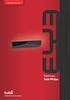 Käyttöopas - käytettäväksi ilman tietokonetta - Esittely Tärkeitä turvallisuusohjeita... 3 Tekijänoikeuksia koskeva huomautus...4 Tulostimen osien ja ohjauspaneelin toimintojen opas Osat... 5 Ohjauspaneelin
Käyttöopas - käytettäväksi ilman tietokonetta - Esittely Tärkeitä turvallisuusohjeita... 3 Tekijänoikeuksia koskeva huomautus...4 Tulostimen osien ja ohjauspaneelin toimintojen opas Osat... 5 Ohjauspaneelin
Kameran laiteohjelman päivittäminen
 Kameran laiteohjelman päivittäminen Kiitos, että valitsit Nikon-tuotteen. Tämä opaskirja kuvaa, miten laiteohjelma päivitetään. Jos et ole varma, että voit tehdä päivityksen, päivitys voidaan tehdä Nikonin
Kameran laiteohjelman päivittäminen Kiitos, että valitsit Nikon-tuotteen. Tämä opaskirja kuvaa, miten laiteohjelma päivitetään. Jos et ole varma, että voit tehdä päivityksen, päivitys voidaan tehdä Nikonin
Pikaohje DX-C200. Nimet ja sijainnit. Kopiointi. Skannaus. Faksaus. Vianmääritys. Paperitukosten poistaminen. Värikasetit
 DX-C200 Pikaohje Nimet ja sijainnit Kopiointi Skannaus Faksaus Vianmääritys Paperitukosten poistaminen Värikasetit Lue ohje huolellisesti ennen laitteen käyttöönottoa ja säilytä se helposti saatavilla
DX-C200 Pikaohje Nimet ja sijainnit Kopiointi Skannaus Faksaus Vianmääritys Paperitukosten poistaminen Värikasetit Lue ohje huolellisesti ennen laitteen käyttöönottoa ja säilytä se helposti saatavilla
Akkulaturit OMISTAJAN KÄSIKIRJA
 Akkulaturit OMISTAJAN KÄSIKIRJA SISÄLLYSLUETTELO VAROITUKSIA 2 LATAUS 2 VIANETSINTÄ JA HUOLTO 3 TAKUU 5 VAROITUKSIA Älä käytä laturin seinäpistokkeessa jatkojohtoa, jos mahdollista. Jos joudut käyttämään
Akkulaturit OMISTAJAN KÄSIKIRJA SISÄLLYSLUETTELO VAROITUKSIA 2 LATAUS 2 VIANETSINTÄ JA HUOLTO 3 TAKUU 5 VAROITUKSIA Älä käytä laturin seinäpistokkeessa jatkojohtoa, jos mahdollista. Jos joudut käyttämään
Muistimoduulit. Oppaan osanumero: Tässä oppaassa kerrotaan tietokoneen muistin vaihtamisesta ja laajentamisesta.
 Muistimoduulit Oppaan osanumero: 407947-351 Toukokuu 2006 Tässä oppaassa kerrotaan tietokoneen muistin vaihtamisesta ja laajentamisesta. Sisällysluettelo 1 Muistimoduulien lisääminen tai vaihtaminen Muistimoduulin
Muistimoduulit Oppaan osanumero: 407947-351 Toukokuu 2006 Tässä oppaassa kerrotaan tietokoneen muistin vaihtamisesta ja laajentamisesta. Sisällysluettelo 1 Muistimoduulien lisääminen tai vaihtaminen Muistimoduulin
Käyttöoppaasi. F-SECURE MOBILE SECURITY 6 FOR ANDROID http://fi.yourpdfguides.com/dref/2859496
 Voit lukea suosituksia käyttäjän oppaista, teknisistä ohjeista tai asennusohjeista tuotteelle F-SECURE MOBILE SECURITY 6 FOR ANDROID. Löydät kysymyksiisi vastaukset F-SECURE MOBILE SECURITY 6 FOR ANDROID
Voit lukea suosituksia käyttäjän oppaista, teknisistä ohjeista tai asennusohjeista tuotteelle F-SECURE MOBILE SECURITY 6 FOR ANDROID. Löydät kysymyksiisi vastaukset F-SECURE MOBILE SECURITY 6 FOR ANDROID
Ulkoiset mediakortit Käyttöopas
 Ulkoiset mediakortit Käyttöopas Copyright 2007 Hewlett-Packard Development Company, L.P. SD-logo on omistajansa tavaramerkki. Java on Sun Microsystems, Inc:n tavaramerkki Yhdysvalloissa. Tässä olevat tiedot
Ulkoiset mediakortit Käyttöopas Copyright 2007 Hewlett-Packard Development Company, L.P. SD-logo on omistajansa tavaramerkki. Java on Sun Microsystems, Inc:n tavaramerkki Yhdysvalloissa. Tässä olevat tiedot
CMP-VOIP80. VoIP + DECT PUHELIN. English Deutsch Français Nederlands Italiano Español Magyar Suomi Svenska Česky ANLEITUNG MANUAL MODE D EMPLOI
 MANUAL MODE D EMPLOI MANUALE HASZNÁLATI ÚTMUTATÓ BRUKSANVISNING CMP-VOIP80 VoIP + DECT PUHELIN ANLEITUNG GEBRUIKSAANWIJZING MANUAL DE USO KÄYTTÖOHJE NÁVOD K POUŽITÍ Česky Svenska Suomi Magyar Español Italiano
MANUAL MODE D EMPLOI MANUALE HASZNÁLATI ÚTMUTATÓ BRUKSANVISNING CMP-VOIP80 VoIP + DECT PUHELIN ANLEITUNG GEBRUIKSAANWIJZING MANUAL DE USO KÄYTTÖOHJE NÁVOD K POUŽITÍ Česky Svenska Suomi Magyar Español Italiano
Mobiilitulostus-/- skannausopas Brother iprint&scanille (Android )
 Mobiilitulostus-/- skannausopas Brother iprint&scanille (Android ) Ennen Brother-laitteen käyttöä Huomautusten määritelmät Tämä käyttöopas käyttää seuraavia symboleita ja merkintätapoja: Kuvakkeet sisältävät
Mobiilitulostus-/- skannausopas Brother iprint&scanille (Android ) Ennen Brother-laitteen käyttöä Huomautusten määritelmät Tämä käyttöopas käyttää seuraavia symboleita ja merkintätapoja: Kuvakkeet sisältävät
Ulkoasu. 1.Objektiivi 2.Tallennuspainike 3.Kuvien ottopainike _ FIN 01
 Ulkoasu 3 2 1 1.Objektiivi 2.Tallennuspainike 3.Kuvien ottopainike FIN 01 13 4.Micro-USB-portti 10 12 11 6 7 8 9 4 5 5.Akun virtakytkin 6.Sivu ylös -painike 7.Virtapainike 8.OK-painike 9.Sivu alas -painike
Ulkoasu 3 2 1 1.Objektiivi 2.Tallennuspainike 3.Kuvien ottopainike FIN 01 13 4.Micro-USB-portti 10 12 11 6 7 8 9 4 5 5.Akun virtakytkin 6.Sivu ylös -painike 7.Virtapainike 8.OK-painike 9.Sivu alas -painike
Käyttöoppaasi. HP PAVILION W5000 http://fi.yourpdfguides.com/dref/848464
 Voit lukea suosituksia käyttäjän oppaista, teknisistä ohjeista tai asennusohjeista tuotteelle HP PAVILION W5000. Löydät kysymyksiisi vastaukset HP PAVILION W5000 käyttöoppaasta ( tiedot, ohjearvot, turvallisuusohjeet,
Voit lukea suosituksia käyttäjän oppaista, teknisistä ohjeista tai asennusohjeista tuotteelle HP PAVILION W5000. Löydät kysymyksiisi vastaukset HP PAVILION W5000 käyttöoppaasta ( tiedot, ohjearvot, turvallisuusohjeet,
Kameran laiteohjelman päivittäminen
 Kameran laiteohjelman päivittäminen Kiitos, että valitsit Nikon-tuotteen. Tämä opaskirja kuvaa, miten laiteohjelma päivitetään. Jos et ole varma, että voit tehdä päivityksen, päivitys voidaan tehdä Nikonin
Kameran laiteohjelman päivittäminen Kiitos, että valitsit Nikon-tuotteen. Tämä opaskirja kuvaa, miten laiteohjelma päivitetään. Jos et ole varma, että voit tehdä päivityksen, päivitys voidaan tehdä Nikonin
R4C443Setup Guide Rev. C. Proof Sign-off: K.Gazan CRE Tsukada N.Nomoto R.Thomson. 3/15/01 Pass 0. Suomi MSEUL0475
 Proof Sign-off: K.Gazan CRE Tsukada R Suomi MSEUL0475 L Proof Sign-off: K.Gazan CRE Tsukada Pakkauksen sisällön tarkistaminen paperituki tulostimen ohjelmat ja käsikirjan sisältävä CD-ROM värikasettipakkaus
Proof Sign-off: K.Gazan CRE Tsukada R Suomi MSEUL0475 L Proof Sign-off: K.Gazan CRE Tsukada Pakkauksen sisällön tarkistaminen paperituki tulostimen ohjelmat ja käsikirjan sisältävä CD-ROM värikasettipakkaus
Nokia langaton äänisovitin AD-47W
 Nokia langaton äänisovitin AD-47W 9247383/1 SUOMI AD-47W-sovittimen avulla voit kytkeä langatonta Bluetooth-tekniikkaa tukevan yhteensopivan HF-laitteen tietokoneeseen (tai muuhun yhteensopivaan laitteeseen).
Nokia langaton äänisovitin AD-47W 9247383/1 SUOMI AD-47W-sovittimen avulla voit kytkeä langatonta Bluetooth-tekniikkaa tukevan yhteensopivan HF-laitteen tietokoneeseen (tai muuhun yhteensopivaan laitteeseen).
Käyttöpaneelin käyttäminen
 Tässä jaksossa on tietoja käyttöpaneelin käytöstä, tulostimen asetusten muuttamisesta ja käyttöpaneelin valikoiden sisällöstä. 1 Useimpia tulostimen asetuksia voi muuttaa sovellusohjelmasta tai tulostinajurista.
Tässä jaksossa on tietoja käyttöpaneelin käytöstä, tulostimen asetusten muuttamisesta ja käyttöpaneelin valikoiden sisällöstä. 1 Useimpia tulostimen asetuksia voi muuttaa sovellusohjelmasta tai tulostinajurista.
4 Port USB Hub 4 PORT USB HUB. Käyttöohje. Versio 1.0
 4 PORT USB HUB Käyttöohje Versio 1.0 Sydämelliset kiitoksemme Kiitämme Sinua tämän Trust-valikoiman tuotteen hankkimisesta. Toivotamme Sinulle paljon iloa sen käytöstä. Lue tämä käyttöohje huolellisesti
4 PORT USB HUB Käyttöohje Versio 1.0 Sydämelliset kiitoksemme Kiitämme Sinua tämän Trust-valikoiman tuotteen hankkimisesta. Toivotamme Sinulle paljon iloa sen käytöstä. Lue tämä käyttöohje huolellisesti
